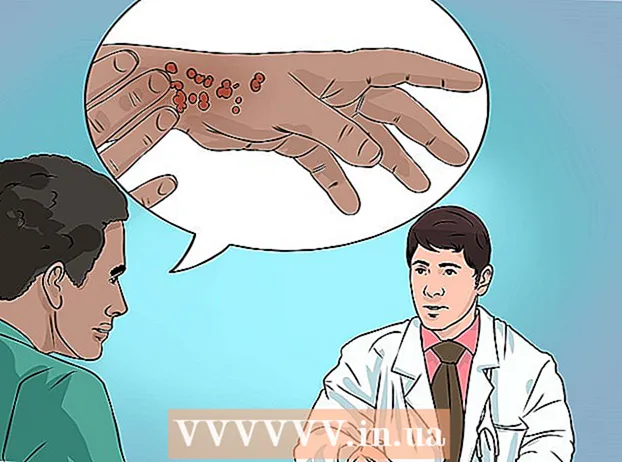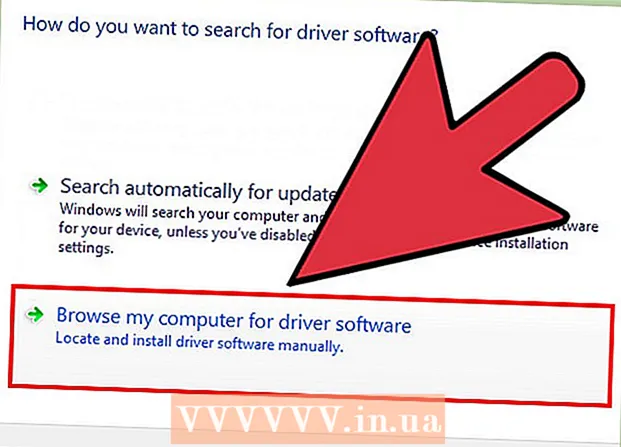Аутор:
Carl Weaver
Датум Стварања:
24 Фебруар 2021
Ажурирати Датум:
13 Може 2024

Садржај
Оперативни систем за иПхоне, иПад и иПод Тоуцх је високо интегрисан са Аппле -овом услугом иЦлоуд. Можете аутоматски направити резервну копију већине садржаја вашег уређаја у иЦлоуд -у. Међутим, овај чланак ће вас провести кроз процес ручне израде сигурносне копије иПхоне -а на иЦлоуд -у у било ком тренутку.
Кораци
 1 Додирните апликацију Подешавања на почетном екрану уређаја.
1 Додирните апликацију Подешавања на почетном екрану уређаја. 2 Кликните на „иЦлоуд“ да бисте отворили мени поставки иЦлоуд.
2 Кликните на „иЦлоуд“ да бисте отворили мени поставки иЦлоуд.- Можда ћете бити упитани да се пријавите на иЦлоуд или отворите нови налог ако већ нисте.
 3 Померите се надоле и додирните „Резервна копија“.
3 Померите се надоле и додирните „Резервна копија“. 4 Пребаците „иЦлоуд Бацкуп“ на Укључено ако већ није укључено. Од вас ће бити затражено да направите прву резервну копију. Ваша прва резервна копија може потрајати.
4 Пребаците „иЦлоуд Бацкуп“ на Укључено ако већ није укључено. Од вас ће бити затражено да направите прву резервну копију. Ваша прва резервна копија може потрајати. 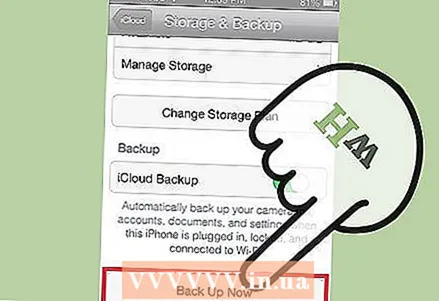 5 Додирните „Направи резервну копију сада“ за ручно прављење резервне копије. Ваш уређај ће почети аутоматски правити резервне копије ставки вашег уређаја које су означене са „УКЉУЧЕНО“ на главном екрану поставки иЦлоуд.
5 Додирните „Направи резервну копију сада“ за ручно прављење резервне копије. Ваш уређај ће почети аутоматски правити резервне копије ставки вашег уређаја које су означене са „УКЉУЧЕНО“ на главном екрану поставки иЦлоуд. - У било ком тренутку можете да кликнете на „Откажи резервну копију“ да бисте зауставили прављење резервне копије.
Савјети
- Имајте на уму да иЦлоуд сигурносна копија укључује само информације о садржају који сте купили, а не и сам садржај. На пример, приликом враћања из иЦлоуд резервне копије, ваш купљени садржај ће се аутоматски преузети из иТунес Сторе-а, Апп Сторе-а или иБооксторе-а заснованог на иТунес-у. Претходне куповине можда неће бити доступне ако су рефундиране или више нису доступне у продавници.
- Можете да креирате сопствене покрете у одељку Приступачност апликације Подешавања.